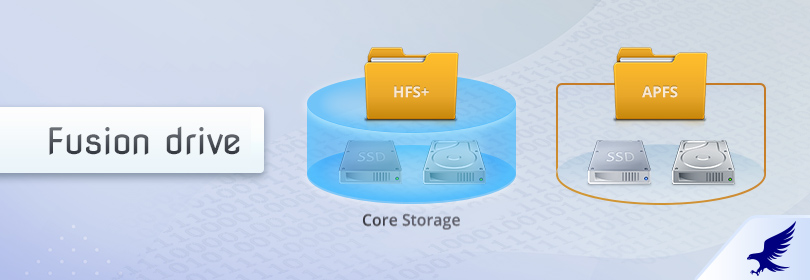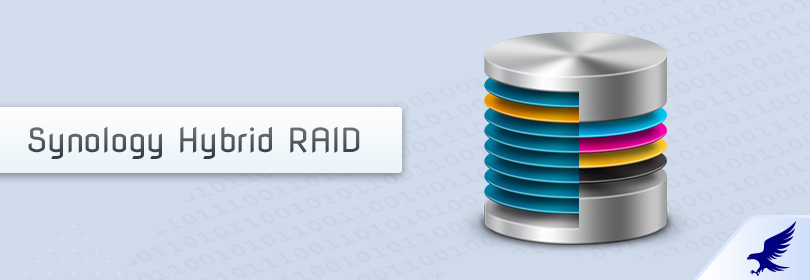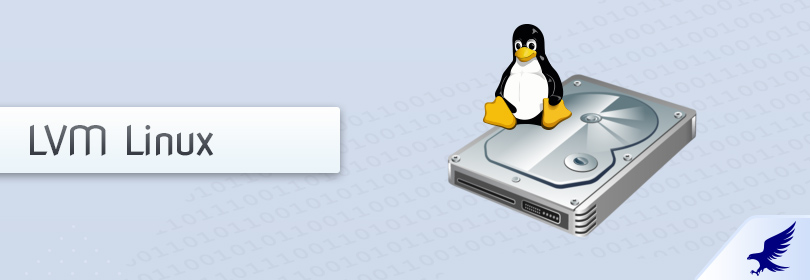Utilisation d'un disque réseau pour sauvegarder vos fichiers récupérés
La récupération des données se termine par la sauvegarde des fichiers trouvés sur un stockage cible sûr. Il peut s’agir d’une autre partition du disque dur de votre ordinateur local ou d’un support de stockage de données externe. Dans le même temps, un stockage externe peut ne pas avoir suffisamment d’espace disque et l’ordinateur local peut ne pas servir de stockage cible parce qu’il est déjà la source des données perdues. Ainsi, un utilisateur peut choisir un disque dur d’un autre ordinateur ou un NAS connecté via le réseau local.
Comme les protocoles de transmission de données en réseau diffèrent d’un simple cordon SATA ou d’un adaptateur USB, le périphérique peut ne pas être inclus dans la liste des périphériques cibles disponibles pour la sauvegarde de données à partir de Recovery Explorer.
Des actions supplémentaires peuvent être nécessaires pour permettre l’enregistrement de fichiers sur un stockage réseau.
Système d'exploitation Windows sans UAC
Pour que le stockage soit directement disponible parmi les stockages cibles, il faut faire correspondre l’emplacement du réseau au disque logique local.
Système d’exploitation Windows avec UAC
Pour rendre le stockage réseau disponible dans le contexte du compte d’utilisateur privilégié, mappez le stockage réseau avec Reconnecter à la connexion :
Configuration dans Windows :
- Allez dans le menu contextuel de cet ordinateur ;
- Sélectionnez Mapper le lecteur réseau ;
- Sélectionnez le lecteur et cochez la case Reconnecter à la connexion ;
- Copiez le chemin complet du lecteur à l’aide de la barre d’adresse ;
Paramètres dans l’explorateur de récupération :
- Appuyez sur Autres emplacements (avancé) dans la boîte de dialogue de sélection de la cible ;
- Sélectionnez un stockage réseau « hors ligne » pour l’emplacement cible.
Après le premier accès, l’emplacement réseau passe au statut « en ligne » et devient disponible dans les emplacements cibles. Il est également possible d’utiliser un chemin d’accès direct :
Naviguer vers le dossier réseau de destination en utilisant l’emplacement réseau dans l’explorateur de fichiers ;
- 1. Copiez le chemin d’accès à l’emplacement du réseau dans la barre d’adresse de l’explorateur de fichiers ;
- Dans l’explorateur de récupération, appuyez sur Autres emplacements (en mode avancé) dans la boîte de dialogue de sélection de la cible ;
- Insérez le chemin de stockage dans la zone d’adresse du programme ;
- Appuyez sur Sélectionner.
Le stockage cible du réseau est maintenant disponible pour l’enregistrement des fichiers récupérés.
macOS
Pour enregistrer les fichiers récupérés à l’emplacement du réseau, il faut d’abord s’y connecter à l’aide de l’application Finder :
- Dans le menu principal du Finder, appuyez sur « Go » et « Connect to Server » (Cmd+K) ;
- Saisissez le chemin d’accès au dossier partagé. En général, il s’agit de smb://nom_du_serveur/nom_du_partage ;
- Comme alternative, allez dans Réseau, puis Serveurs, puis choisissez l’emplacement ;
- Si nécessaire, tapez votre nom d’utilisateur et votre mot de passe pour vous connecter au dossier partagé.
- Dans la boîte de dialogue d’enregistrement de Hexascan :
- Cliquez sur Lieux, puis sur le nom du système de fichiers joints ;
- Au cas où il ne serait pas dans la liste, cliquez sur Système de fichiers, puis sur Volumes, puis soit le nom du système de fichiers attaché, soit votre nom d’utilisateur, puis le nom du système de fichiers attaché ;
Une fois le système de fichiers ouvert, sélectionnez le dossier dans lequel vous souhaitez enregistrer vos données.
Système d'exploitation Linux
Selon la configuration de votre système, il existe différentes façons d’accéder aux dossiers partagés du réseau. Le moyen le plus courant est le montage d’un emplacement CIFS. Pour sauvegarder les fichiers récupérés, procédez comme suit :
- Démarrez l’application Terminal ;
- Créez un dossier de point de montage ou utilisez un dossier /mnt standard ;
- Tapez la commande mount.cifs //server_name/share_name /mnt -o rw pour monter le dossier partagé share_name du serveur server_name à l’emplacement /mnt en mode lecture-écriture. Vous pouvez également spécifier le nom d’utilisateur et le domaine (groupe de travail) dans les arguments de cette commande (par exemple, mount.cifs //server_name/share_name /mnt -o rw,username=jonny,domain=domain_name).
Ensuite, dans Hexascan :
- Ouvrez l’emplacement du point de montage (par exemple, Places->File system->mnt) ;
- Sélectionnez l’emplacement cible pour sauvegarder vos données.